Kā novērst kļūdu, atverot instalācijas žurnāla failu
Mēģinot atinstalēt programmu, izmantojot lietojumprogrammu pārvaldnieku operētājsistēmā Windows, var parādīties ziņojums “ Kļūda, atverot instalācijas žurnāla failu ”. Šī kļūda rodas tikai tad, ja ir iespējota Windows Installer reģistrēšana, taču kļūmes vai konflikta dēļ Windows Installer motors nevar pareizi uzrakstīt atinstalēšanas žurnāla failu.
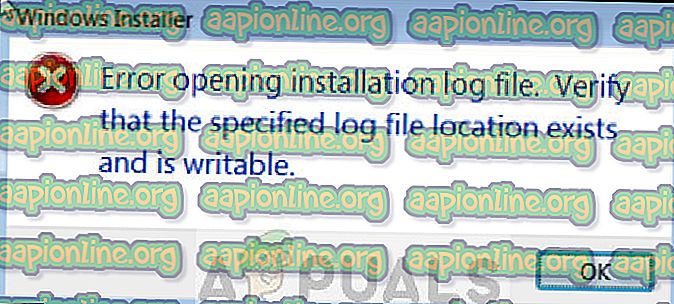
Tas parasti notiek, ja Windows Installer lietojumprogrammu kaudze tiek atbrīvota, un tāpēc tā zaudē informāciju par to, kur glabāt žurnālfailu. Pēc tam Windows mēģina ierakstīt žurnālu noklusējuma vietā kā failu, bet to nedara. Šī ir ļoti sena kļūda, un korporācija Microsoft oficiāli ir pievērsusies savai vietnei. Šī jautājuma risināšanas iespējas ir diezgan vienkāršas un saprotamas.
Kas izraisa “Kļūda, atverot instalācijas žurnāla failu”?
Kā apspriests iepriekš, šī kļūda ir saistīta ar Windows Installer reģistrēšanu. Mežizstrāde būtībā ir visu instalēto un atinstalēto darbību uzskaite un saglabāšana. Tādā veidā jūs varat iegūt tehnisko informāciju teksta dokumentā. Detalizēts saraksts, kāpēc šī kļūda varētu rasties, ir:
- Windows Installer modulim ir grūtības saglabāt instalēšanas un atinstalēšanas žurnālu, jo tas nezina, kur failu saglabāt.
- Instalētājs ir bojāts, vai arī trūkst tā instalācijas faila.
- Windows Explorer ir tieši saistīts ar visiem Windows Installer darbiem. Iespējams, ka tas ir kļūdas stāvoklī.
Pirms turpināt darbu ar risinājumiem, pārliecinieties, vai jums ir administratora privilēģijas. Iespējams, mēs izpildām dažus komandu uzvednes paziņojumus, kuriem var būt nepieciešams paaugstināts statuss.
1. risinājums: palaidiet lietojumprogrammas atinstalētāju
Pirms pārejat pie detalizētiem risinājumiem, jāņem vērā, ka vienmēr ieteicams atinstalēt programmu, izmantojot savu atinstalētāju. Atinstalējot programmu, izmantojot Windows lietojumprogrammu pārvaldnieku, tā ne vienmēr var palaist programmas sākotnējo atinstalētāja programmu.
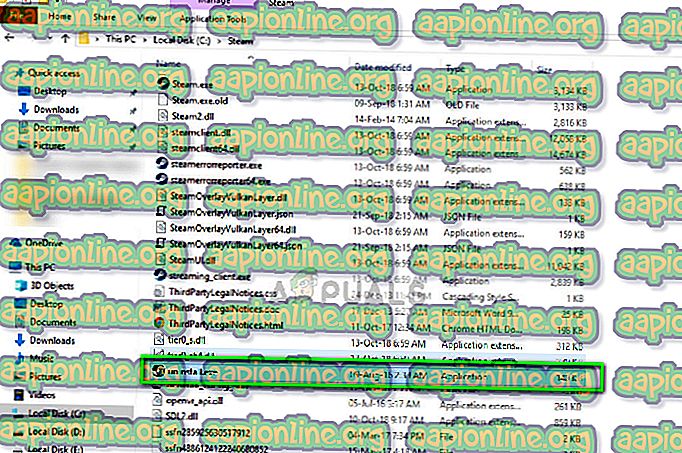
Kad jūs lietojat lietojumprogrammas sākotnējo atinstalētāju, tas apiet visas šīs problēmas, ar kurām rodas Windows Installer, un pēc visu failu noņemšanas pareizi atinstalē programmu. Lietojumprogrammas atinstalētāju var atrast, pārejot uz tā direktoriju un atrodot failu ' uninstall.exe '. Palaidiet to un izpildiet ekrānā redzamos norādījumus. Pārliecinieties, ka jums ir administratora piekļuve.
2. risinājums: Restartējiet Explorer.exe
Explorer.exe ir operētājsistēmas Windows Explorer process, kas vairāk līdzinās failu pārvaldniekam. Tomēr atšķirībā no citiem vienkāršiem failu pārvaldniekiem tas arī sazinās un pārsūta informāciju citiem moduļiem, piemēram, Windows Installer. Ja tas ir bojāts vai ir kļūdas stāvoklī, diskutēšanas laikā var parādīties kļūdas ziņojums. Windows Explorer restartēšana ir arī oficiālais labojums, kuru uzskaitījis Microsoft.
- Nospiediet Windows + R, lai dialoglodziņā parādītu Run Type “ taskmgr ”, lai atvērtu datora uzdevumu pārvaldnieku.
- Kad esat uzdevumu pārvaldnieks, noklikšķiniet uz cilnes “ Procesi ”, kas atrodas jaunā loga augšpusē.
- Tagad procesu sarakstā atrodiet Windows Explorer uzdevumu. Noklikšķiniet uz tā un nospiediet pogu “ Restartēt ”, kas atrodas loga apakšējā kreisajā pusē.
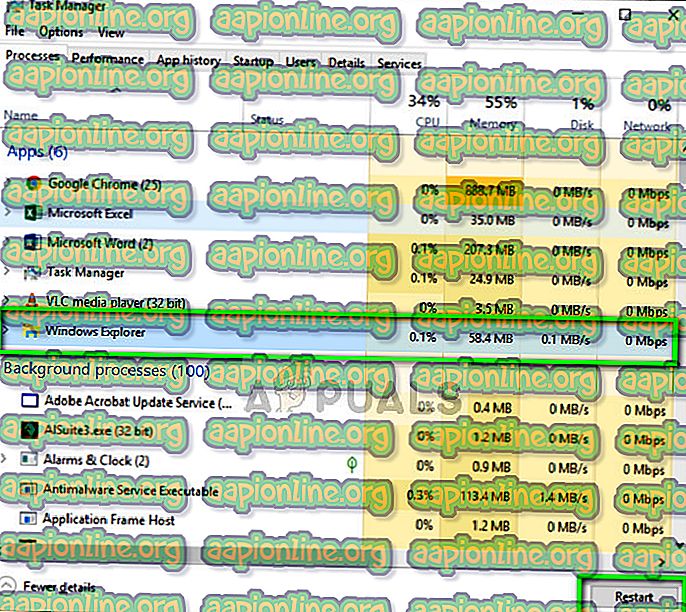
- Pēc Windows Explorer restartēšanas mēģiniet vēlreiz palaist instalācijas failu un pārbaudiet, vai kļūdas ziņojums ir novērsts.
- Ja failu pārvaldnieks un darbvirsmas ikonas pazūd, varat manuāli vēlreiz palaist Windows Explorer. Nospiediet Windows + R, dialoglodziņā ierakstiet “explorer.exe” un nospiediet taustiņu Enter.
3. risinājums: TMP un TEMP direktoriju labošana
Šī kļūda var rasties arī tad, ja faila direktoriji 'TMP' un 'TEMP' ir atšķirīgi. Tas liks Windows Installer rakstīt TMP ”, bet, mēģinot tos izlasīt, izmantojot atribūtu“ TEMP ”, tas saņems kļūdu un izplatīs to jums. Mēs varam mēģināt norādīt abu vērtības vienā virzienā, lai konflikts tiktu atrisināts.
- Nospiediet Windows + S, dialoglodziņā ierakstiet “komandu uzvedne”, ar peles labo pogu noklikšķiniet uz tā un atlasiet Palaist kā administratoram .
- Kad komandu uzvednē izpildiet šo paziņojumu.
iestatīt TEMP +% tmp%
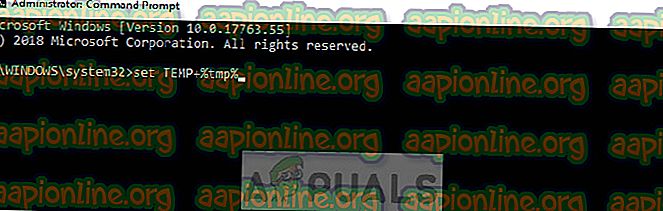
- Tagad mēģiniet palaist instalāciju un pārbaudiet, vai tas novērš problēmu.
4. risinājums: manuāli noņemiet žurnālfailu
Ja joprojām saņemat šo kļūdu, pat ievērojot iepriekš minētos divus risinājumus, varat mēģināt manuāli noņemt INSTALL žurnāla failu no lietojumprogrammas direktorija. Dažos gadījumos žurnālfails jau ir ar pareiziem failu nosaukumiem. Ja tā notiek, Windows Installer to neaizstāj un sniedz kļūdas ziņojumu. Mēs varam mēģināt manuāli noņemt un noskaidrot, vai tas novērš instalētāja kļūdu.
- Vietējā diskā C atveriet programmas failus (šī ir instalācijas failu noklusējuma atrašanās vieta. Ja instalējāt citā diskā, atveriet šo direktoriju) un atrodiet programmu.
- Kad esat programmas direktorijā, meklējiet failu “INSTALL.txt”. Kad esat to atradis, izgrieziet to un ielīmējiet citā direktorijā (piemēram, darbvirsmā).
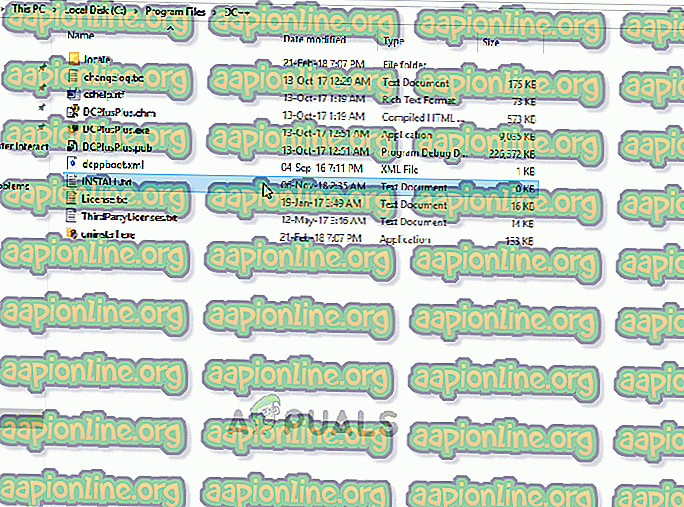
- Tagad mēģiniet vēlreiz palaist Installer un pārbaudiet, vai tas nav novērsis problēmu.
Papildus iepriekš minētajiem risinājumiem varat izmēģināt arī šādus labojumus:
- SFC sistēmas failu pārbaudītāja palaišana skenēs visus Windows failus (ieskaitot Windows Installer) un novērsīs visas neatbilstības (ja tādas ir). Atveriet paaugstinātu komandu uzvedni un izpildiet šo “sfc / scannow”.
- Pārreģistrējiet Windows Installer vai Pārinstalēt Ja Windows Installer ir bojāts, varat to atsvaidzināt manuāli. Pārinstalēšana varētu novērst visas trūkstošās programmas daļas vai moduļus. Jūs varat iegūt detalizētu informāciju par to, kā to izdarīt, Microsoft oficiālajā vietnē.



